
Funktionen - Buchhaltung -
Mahnwesen 
Sie können den Mahnungs-Assistenten verwenden, um Mahnungen und Inkasso-Warnungen für Kunden zu erstellen, die im Zahlungsverzug sind bzw. um bereits erstellte Mahnungen/Inkasso-Warnungen zu drucken.
Die Parameter für überfällige Rechnungen werden für Mahnungen/Inkasso-Warnungen vorgeschlagen. Diese können Sie unter den Einstellungen für Mahnungen verändern. Wann ein Kunde eine Zahlungserinnerung erhalten soll und zu welcher Mahngebührengruppe er gehört, kann im Kontaktregister eingestellt werden.
Die Standardeinstellungen für Zahlungserinnerungen werden bei neuen Kunden aus den Firmeneinstellungen gezogen. Der Mahnstatus kann auf Postenebene wieder geändert werden.
Bei überfällige Rechnungen und Inkasso-Warnungen, die nicht innerhalb der gesetzten Frist bezahlt wurden, können Sie ein Inkassoverfahren einleiten.
Wenn Sie Zahlungen nicht selbst einfordern wollen, können Sie die Factoring-Funktion nutzen. Hierfür müssen Sie eine Übereinkunft mit einem Factoring-Unternehmen Ihrer Wahl treffen. Sie können dann in Mamut Factoring-Dateien mit Forderungen und Gutschriften erstellen und diese an das Factoring-Unternehmen übertragen.
So erstellen Sie eine neue Mahnung und/oder Inkasso-Warnung
Wählen Sie im Assistenten Neue
Mahnung erstellen und/oder Inkasso-Warnung erstellen und klicken
Sie auf Weiter.
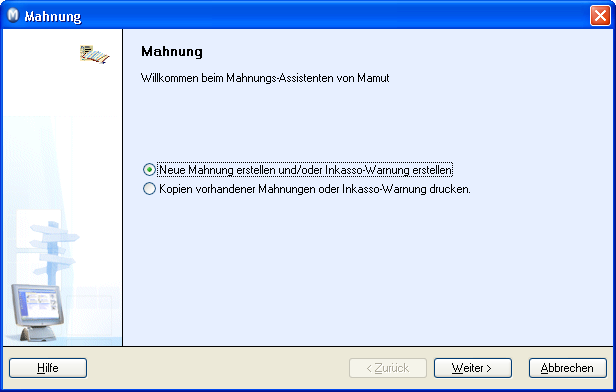
Treffen Sie Ihre Auswahl, um die Anzahl der überfälligen
Rechnungen zu begrenzen. Dabei stehen Ihnen folgende Filterkriterien zu
Verfügung:
Status: Ermöglicht Ihnen eine Auswahl je nach Status der Zahlungserinnerung,
z.B. Erste Erinnerung oder Inkasso- Warnungen. Wie viele Statusarten
angezeigt werden, richtet sich nach der Anzahl der Erinnerungen/Warnungen,
die Sie in den Einstellungen für die Zahlungserinnerung festlegen.
Gruppe: Hier filtern Sie nach unterschiedlichen Gruppen für
die Mahngebühren. Dadurch werden nur die Kunden angezeigt, die zu einer
bestimmten Mahngebührengruppe gehören.
Kunde: Hier erstellen Sie eine Mahnung oder Inkasso-Warnung
für einen bestimmten Kunden, indem Sie die Kundennummer eingeben bzw.
auf die ...-Schaltfläche
klicken.
Mahnungsdatum: Wählen Sie das Datum der Erinnerung/Mahnung.
Überfällige Rechnungen, die vor dem ausgewählten Datum liegen, werden
in der Auswahl mitberücksichtigt.
Klicken Sie auf Filter, um weitere Filterkriterien festzulegen.
Klicken Sie auf Weiter, um sich die offenen Rechnungen anzusehen. Sie können die offenen Rechnungen abwählen, indem Sie in der linken Spalte das Häkchen entfernen.
Klicken Sie auf Weiter für eine Vorschau. Wenn etwas nicht korrekt ist, können Sie über Zurück zurückgehen und Änderungen vornehmen.
Um einen Bericht zu drucken, wählen Sie hier Liste der Mahnungen/Inkasso-Warnungen drucken und wählen Sie das Druckmedium unter Druckmedium für Mahnung/Inkasso-Warnung auswählen.
Klicken Sie auf Weiter, um einen Bericht zu drucken.
Klicken Sie auf Ausführen, um den Druck zu bestätigen.
 Sie haben nun die Mahnung/Inkasso-Warnung
erstellt.
Sie haben nun die Mahnung/Inkasso-Warnung
erstellt.
So drucken Sie Kopien von vorhandenen Mahnungen oder Inkasso-Warnungen
Wählen Sie im Assistenten Kopien vorhandener Mahnungen oder Inkasso-Warnungen drucken und klicken Sie auf Weiter.
Treffen Sie Ihre Auswahl: Siehe Punkt 2 im oberen Abschnitt.
Klicken Sie auf Weiter, um sich die offenen Rechnungen anzusehen. Sie können jeweils immer nur eine offene Rechnung gleichzeitig drucken.
Wählen Sie die offene Rechnung, für die Sie eine Mahnung
oder Inkasso-Warnung drucken wollen.
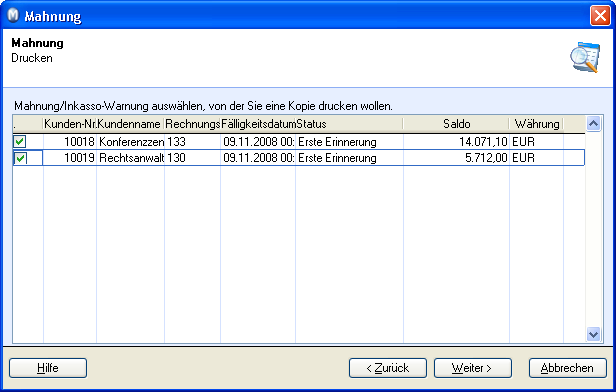
Klicken Sie auf Weiter und wählen Sie Ihr Druckmedium.
Klicken Sie auf Ausführen, um die Kopie zu drucken.
Klicken Sie auf Zurück, um weitere Kopien für den Druck auszuwählen. Wiederholen Sie diesen Vorgang für alle zu druckenden Kopien.
Klicken Sie zum Schluss auf Abbrechen, um den Assistenten zu schließen.
 Alle gewünschten Kopien wurden gedruckt.
Alle gewünschten Kopien wurden gedruckt.
Siehe auch::
Einstellungen für Mahnung/Inkasso-Warmung
Firmeneinstellungen für Kontaktmanagement